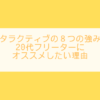本記事はアフィリエイト広告を利用しています。

実際に様々な転職サイトを活用してきた転職女子ですが、リクナビNEXTの退会は数ある転職サイトの中でも登録だけではなく、簡単に退会もできると断言します。
リクナビNEXTも含めて転職サイトの登録は簡単に行えるのですが、退会となるとサイトを見ても掲載していなかったりすることがあり、退会したくてもどうしたらいいのかが分からない場合があるのです。
私が思うに利用しやすい転職サイトとは、利用者にとって始め方だけではなく終わり方も分かりように提示してくれることだと思います。
その点、リクナビNEXTは退会方法がきちんと掲載されてしかも簡単に行えるため、利用者にとっては安心して登録ができて、自分のタイミングで退会できる転職サイトだと思うのです。
ここでは、転職活動を終えたのでリクナビNEXTを退会したい方や、何らかの理由で退会したい方、リクナビNEXTの登録を考えているけれど退会方法も事前に知った上で検討したい方などを含めて、画像付きで分かりやすく退会方法を説明していきます。
「リクナビNEXT」のサイトを見ていただいてから、以下の記事をご覧になると理解が深まると思います。
⇒転職、求人情報ならリクルートの転職サイト
【リクナビNEXT】 ![]()
目次
リクナビNEXTの退会方法について
ログイン
まずは、リクナビNEXTにログインしていきます。
この時、登録時に自分で決めた、ID (メールアドレス)とパスワードを用意しておきましょう。
画面の左上の画像「リクナビNEXT」と書かれているアイコンをクリックすればログイン画面へ移動できます。
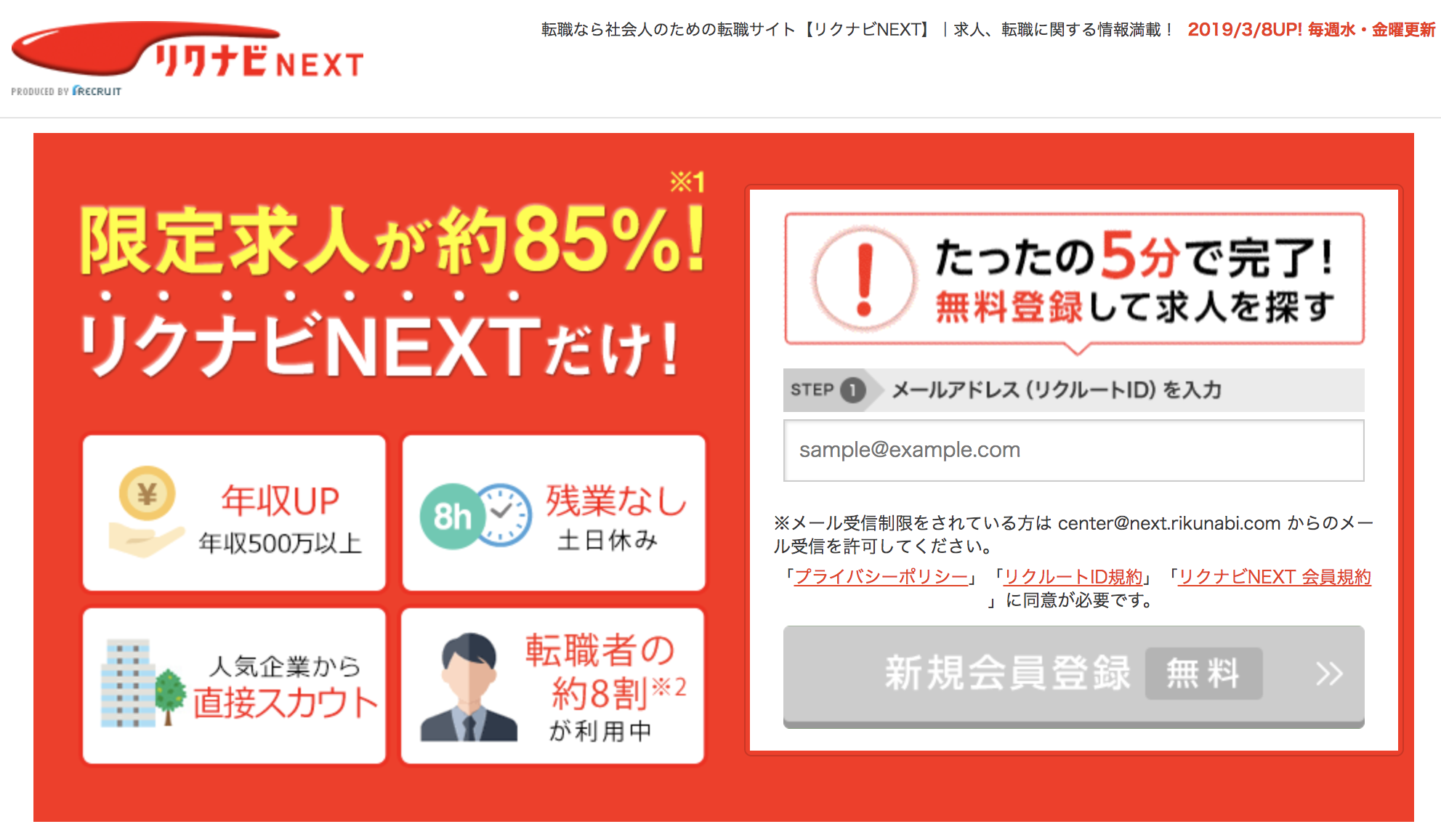
IDとパスワードを入力してログインします。
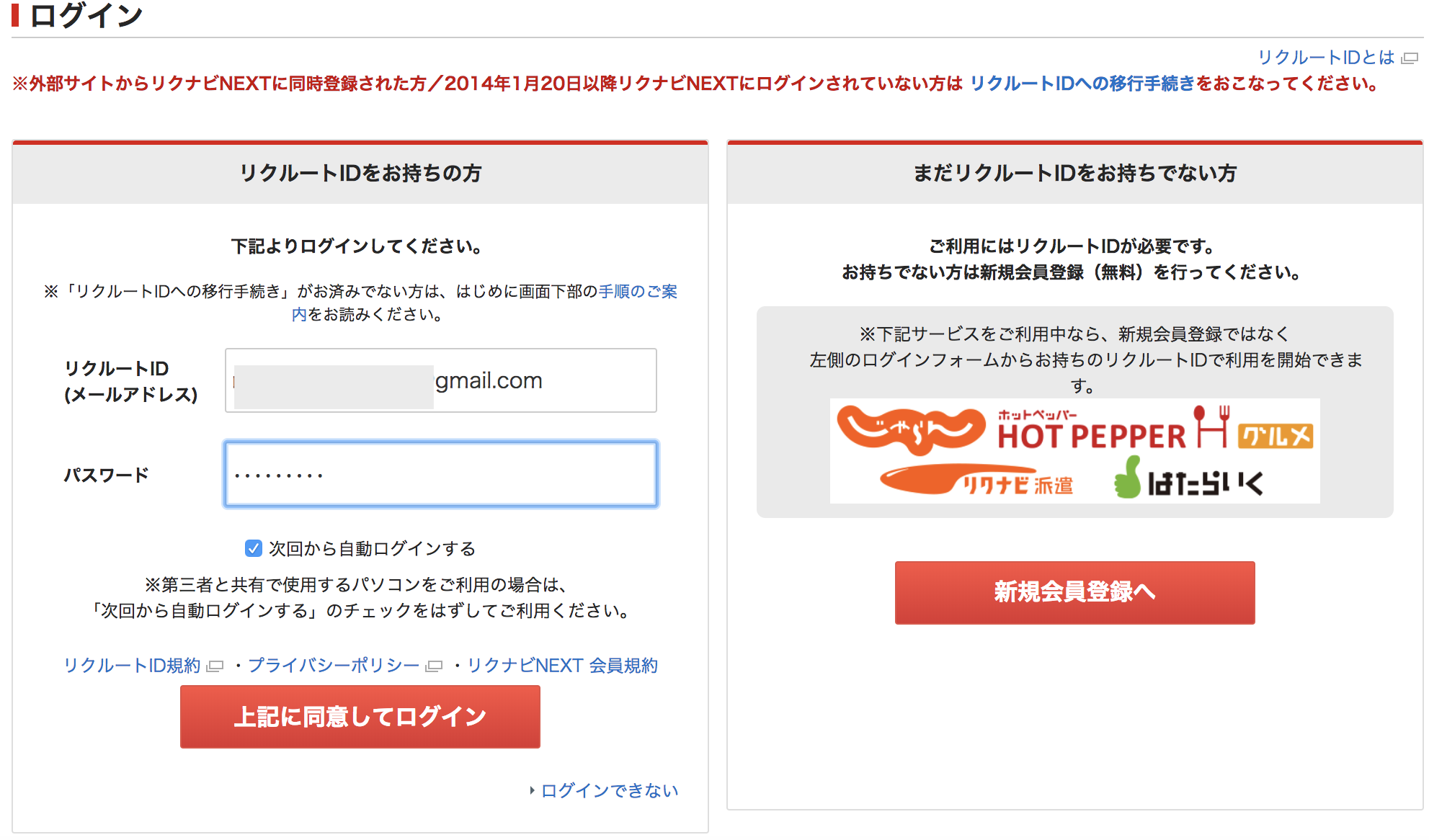
各種設定
ログインをしたら「各種設定」と記載されている文字をクリックしてください。
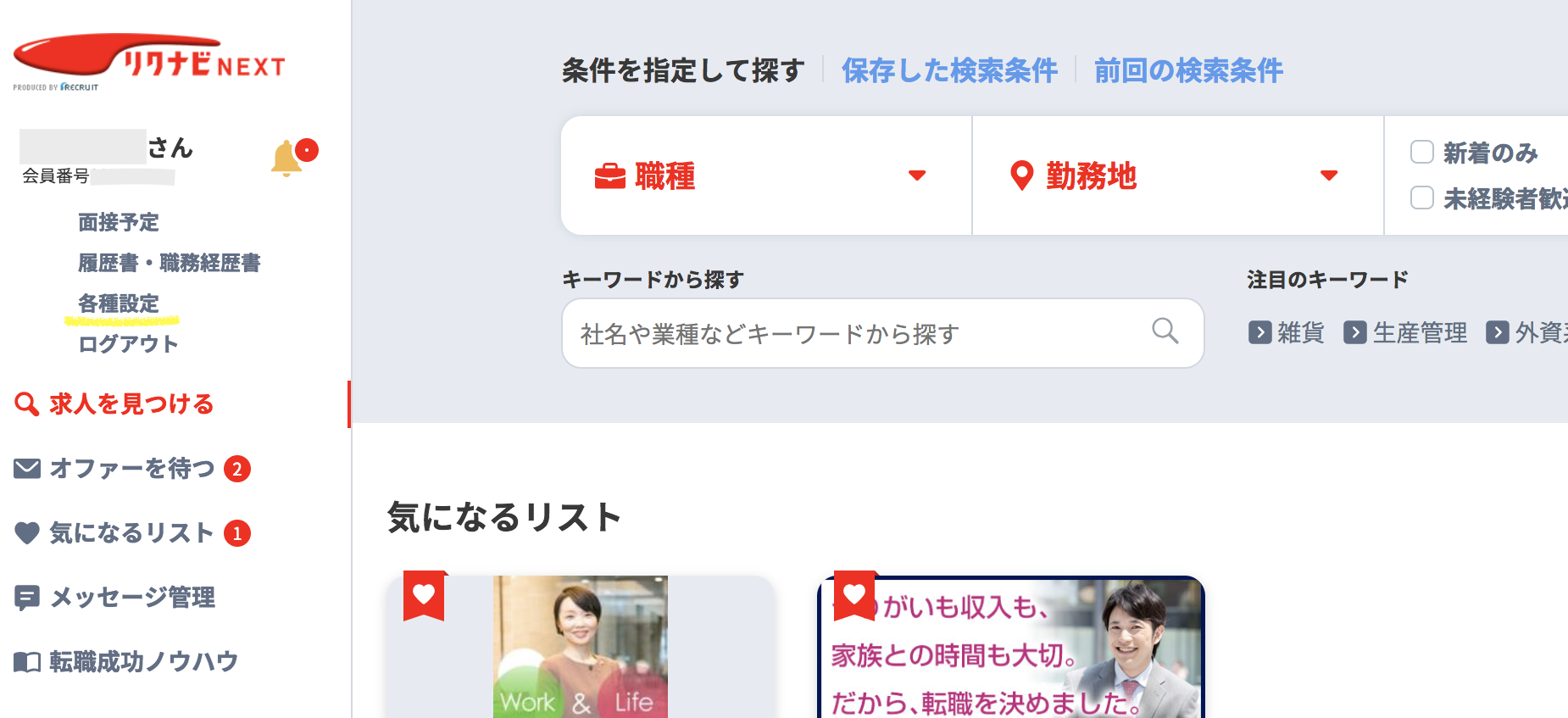
「登録・設定情報」と記載されている画面に移動します。
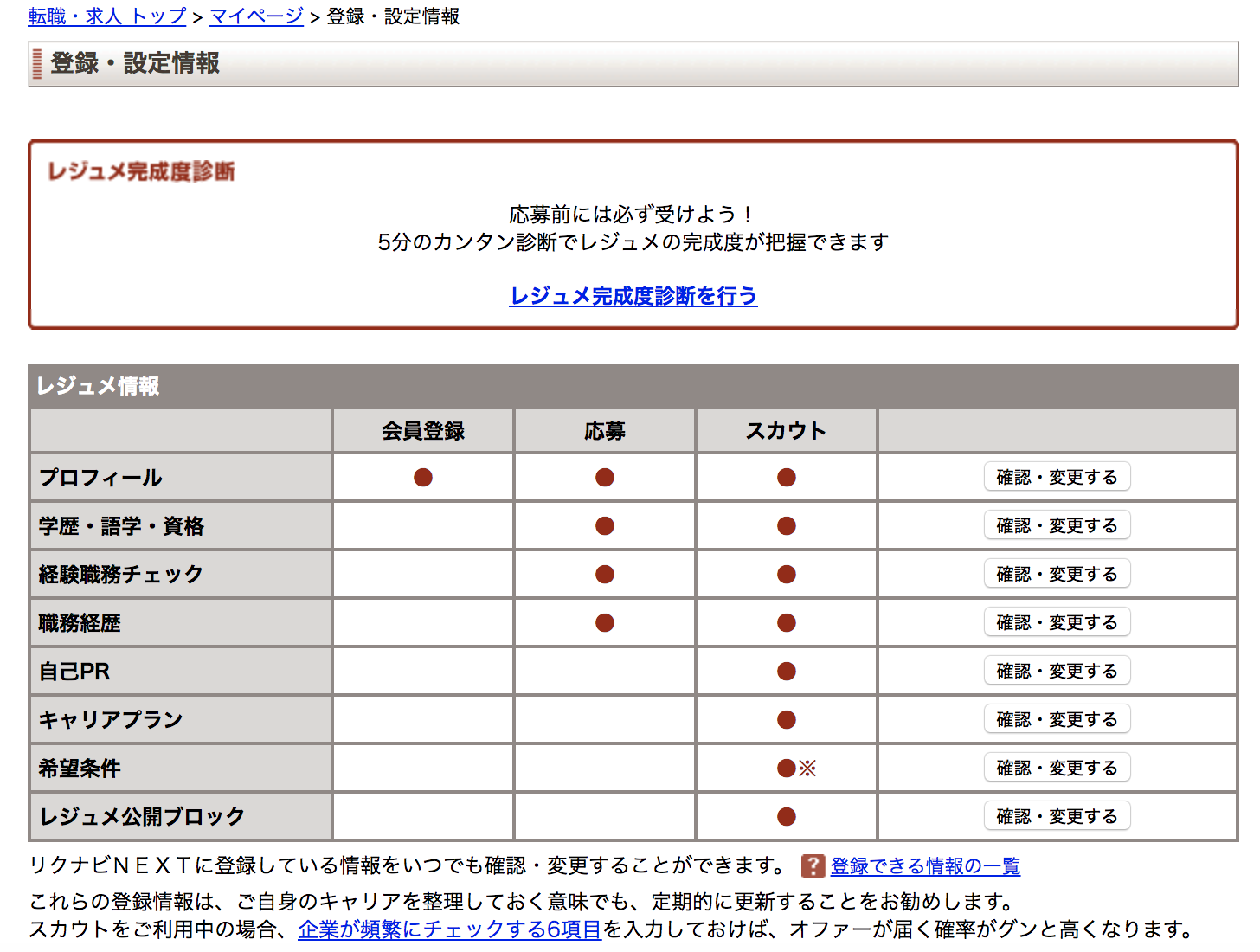
この画面のままで画面を下って行くと「退会」と記載された枠が見つかります。
その枠の右側の「退会」をクリックします。
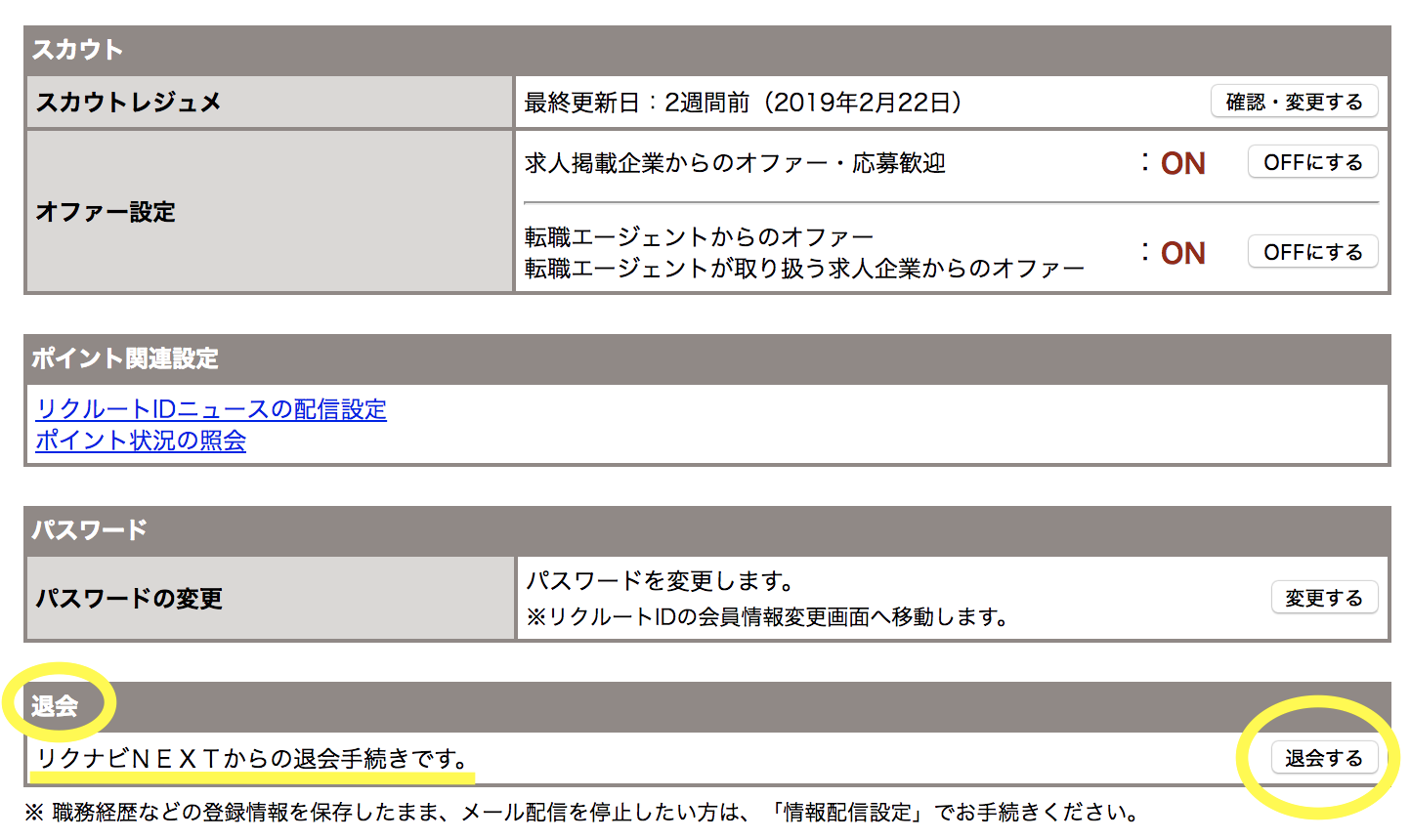
本人確認
ここで、本人確認を問われます。
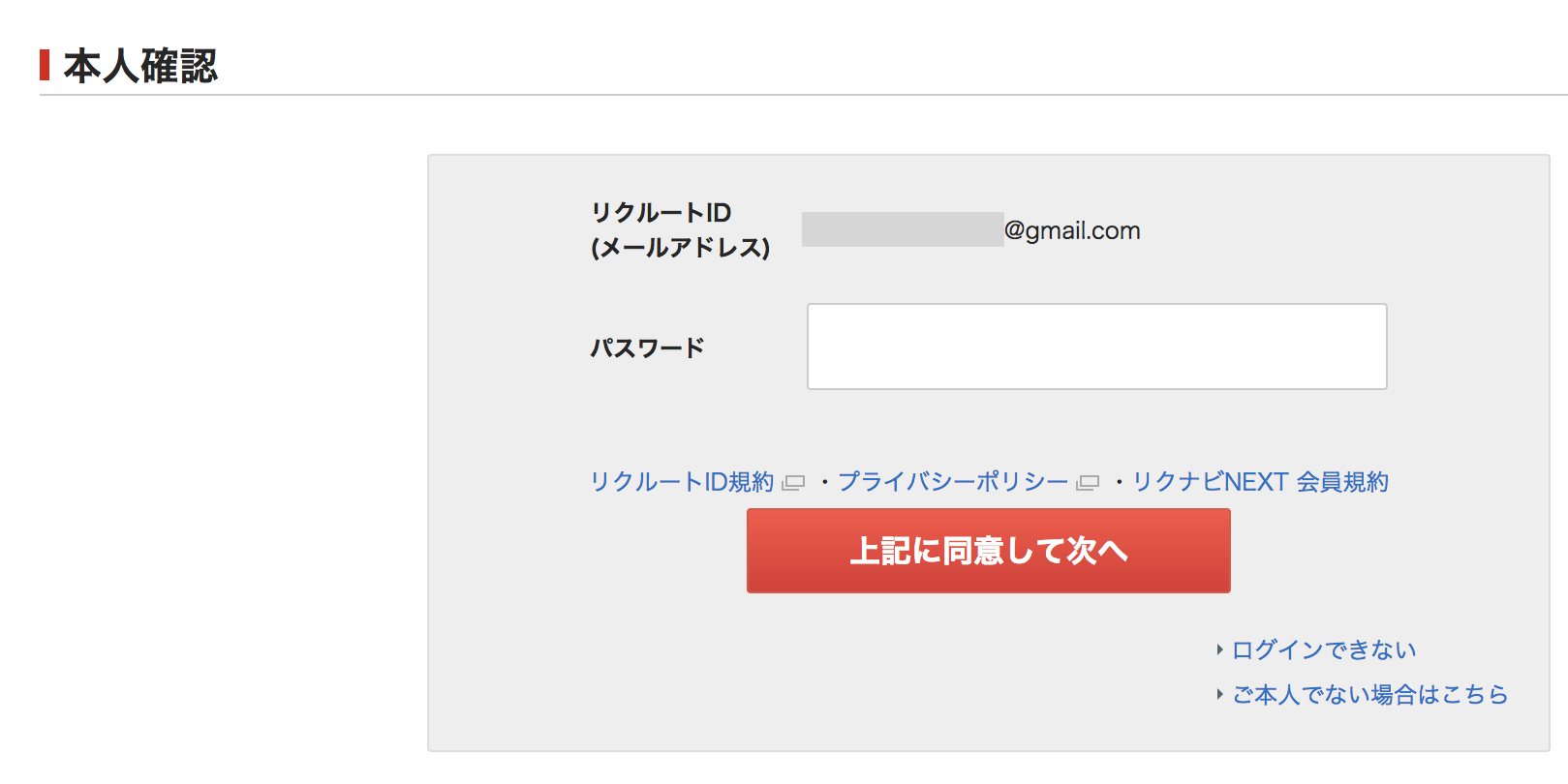
すでにログインされている状態でしたら、リクルートIDが記載されていますので、パスワードを入力していきます。
退会手続き
「リクナビNEXTからの退会手続き」の画面が開きましたら、「退会手続きへ」をクリックしてください。
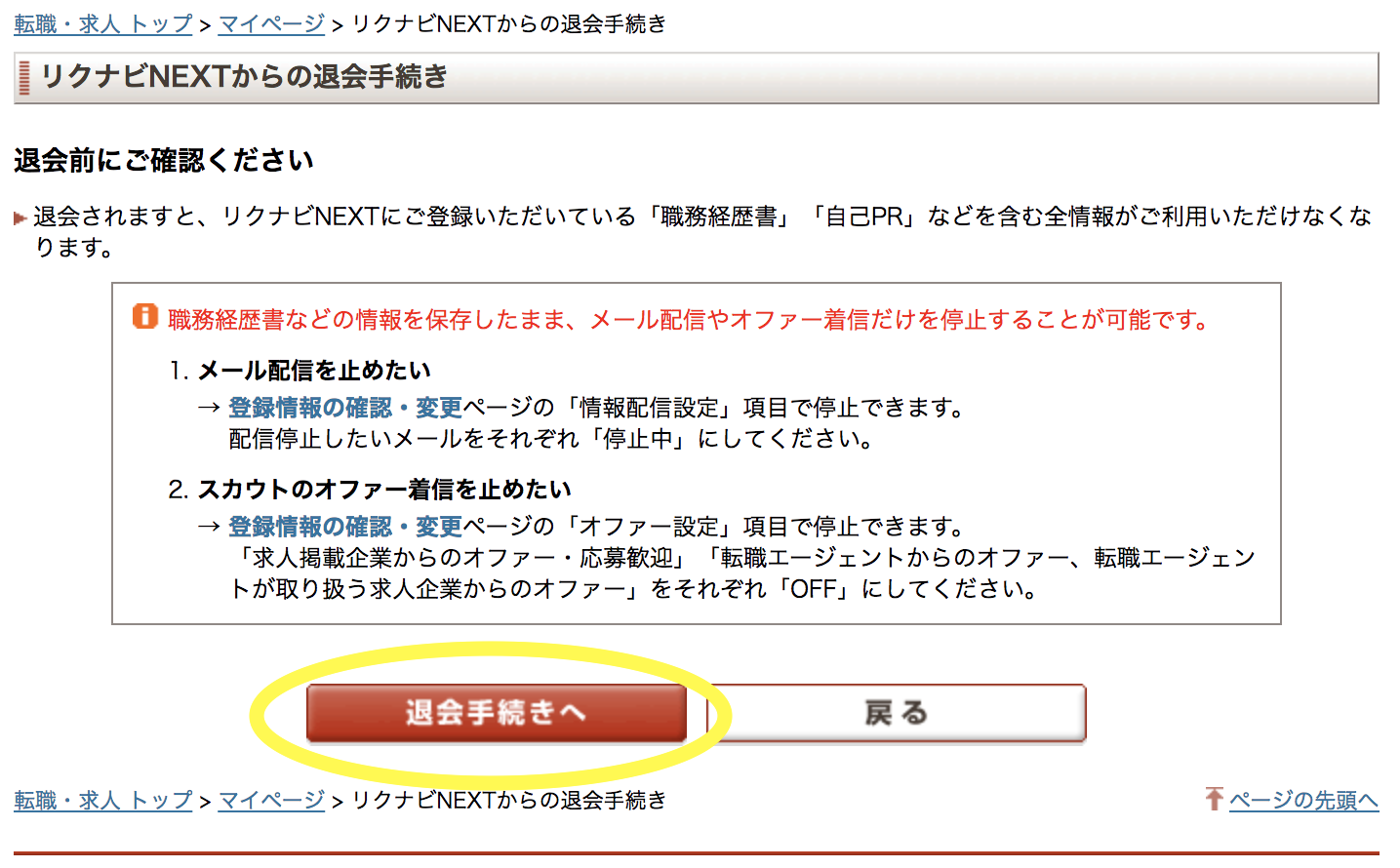
画面が変わり、退会理由の質問が記載されています。
どの質問に答えても後からさらに深い理由を質問されることはありませんので、ここは正直にチェックしておき、次へをクリックします。
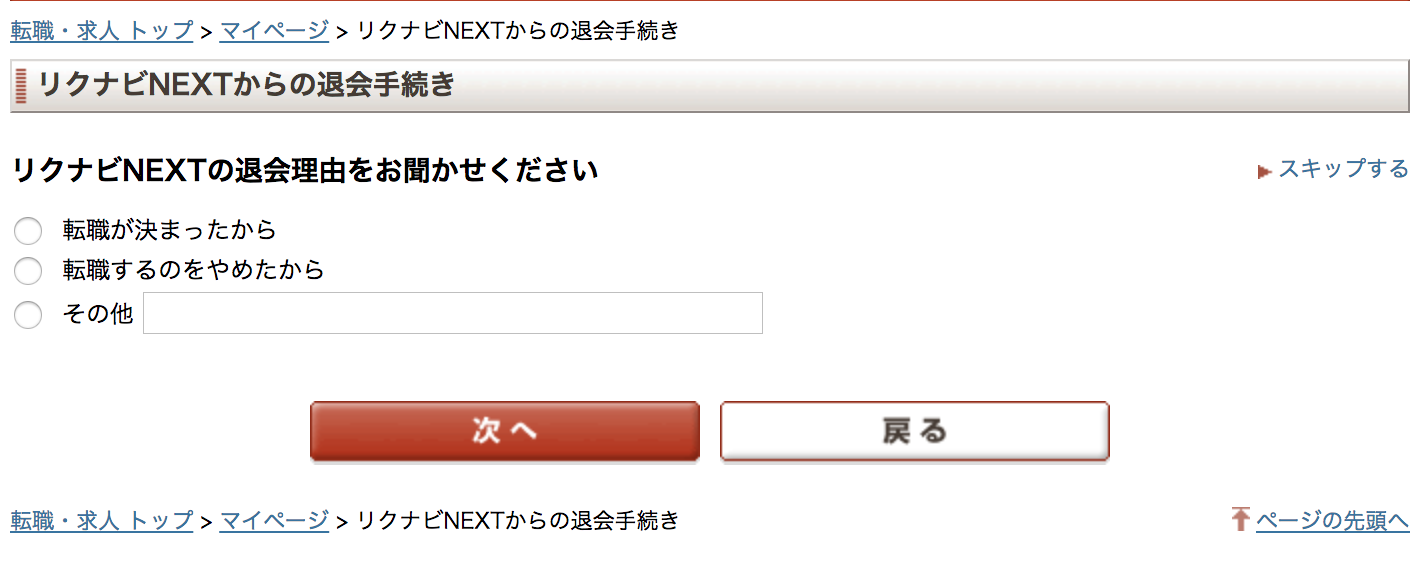
画面が変わり、最後のチェック項目です。
『退会されますと、リクナビNEXTにご登録いただいている「職務経歴書」「自己PR」などを含む全情報がご利用いただけなります。』の文言を確認し、今すぐに退会をするのでしたら「上記内容を確認し、了解しました。」にチェックして、退会ボタンを押してください。
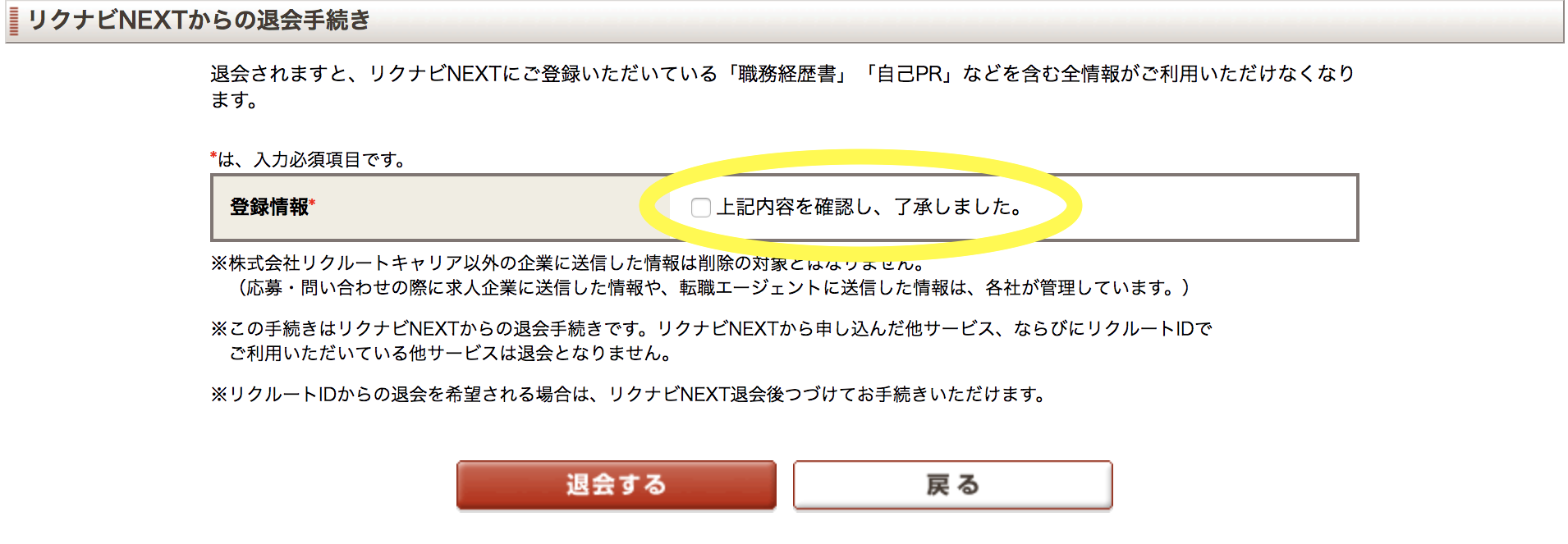
これで退会手続きは終了です。
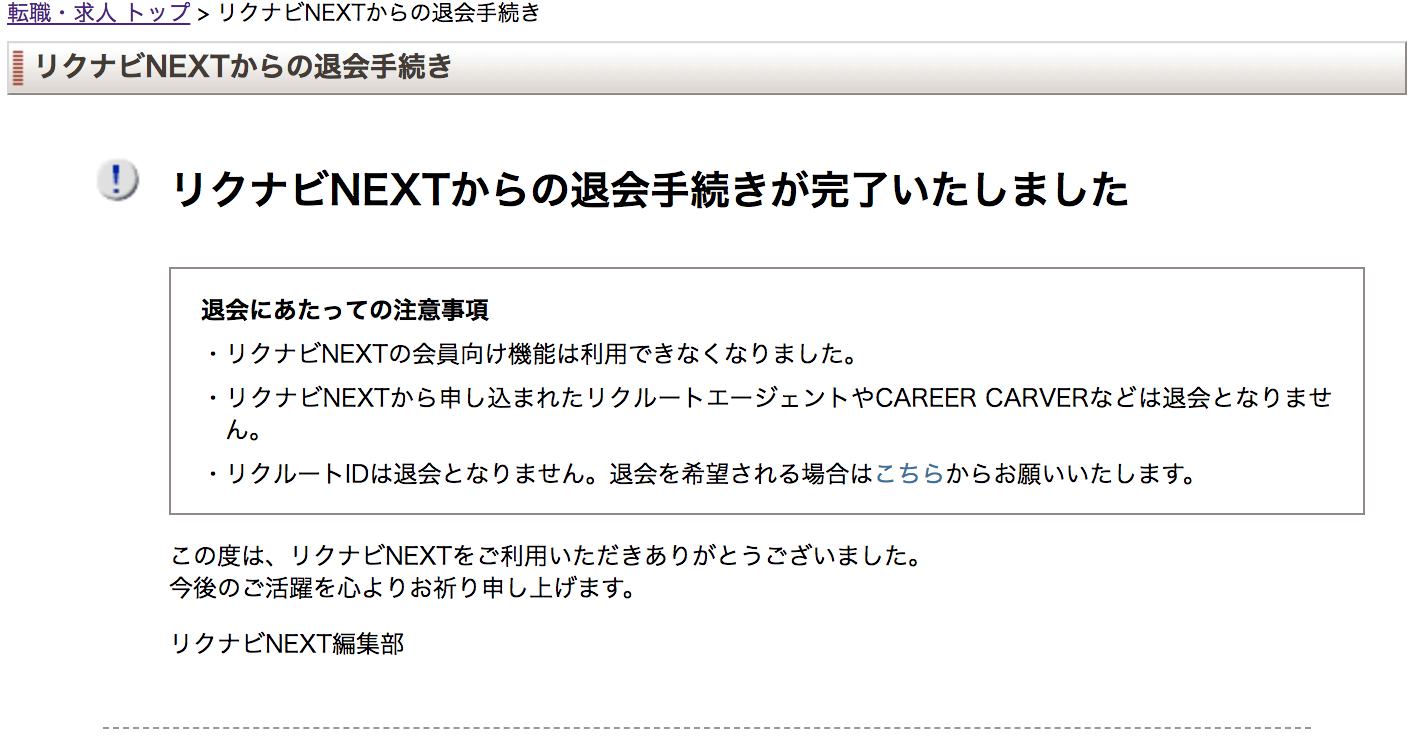
退会の流れを説明していきましたが、とても簡単に感じたと思います。
私は実際に退会をしましたが、退会の項目欄からページごとに沿って進めていけばいいので、特に難しく感じたり手間がかかることはありませんでした。
ただし、IDとパスワードは必ず必要になりますので、それだけは忘れずにしてください。
さて、ここまでで、転職サイトであるリクナビNEXTの退会は完了しましたが、リクナビNEXTに登録した際のリクルートIDはまだ利用できる状態になっています。
リクルートIDは、転職サイトのリクナビNEXTだけではなく、リクルートが行う他のサービスも利用できるシステムです。
他のサービスは以下のものがあります。

もし、他のサイトも使ってみたいようでしたら、リクナビNEXTで登録されたIDを利用してください。
しかし、リクルートID自体を消去したい方は、リクルートIDの退会が必要になっていきます。
次からは、リクルートIDの退会方法について説明します。
退会を検討されている方や、自分の持っているID自体、有効なのか無効なのかがわからないからログインして有効だったら退会を検討したい方も、ぜひ参考にしてみてください。
リクルートIDの退会方法について
リクナビNEXTを退会しましたら、退会手続きが完了したと言う画面に変わります。
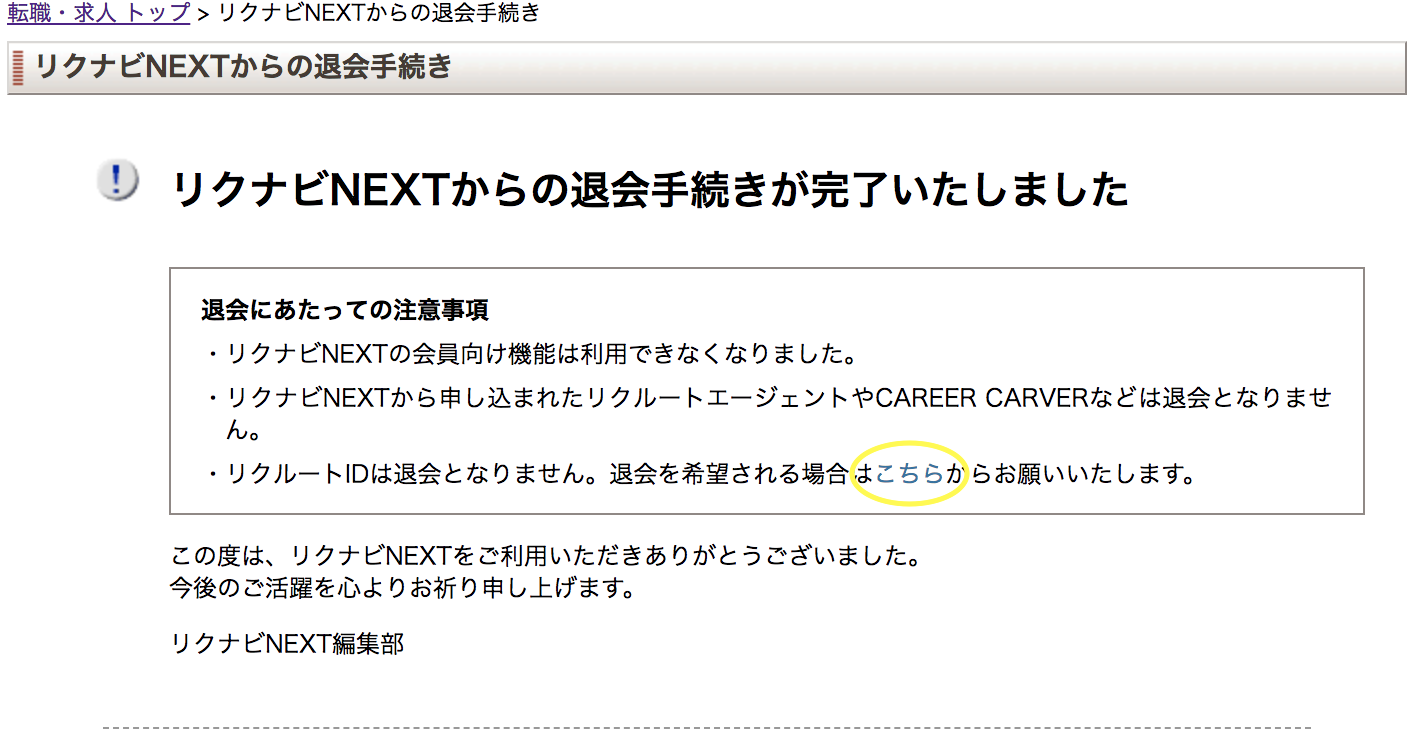
その際、退会にあたっての注意事項の3つめに、「リクルートIDは退会となりません。退会を希望される場合はこちらからお願いいたします。」と言う文言が書かれておりますので、「こちら」をクリックしてください。
ログイン
ログイン画面に変わりますので、リクナビNEXTで登録したIDとパスワードを入力します。
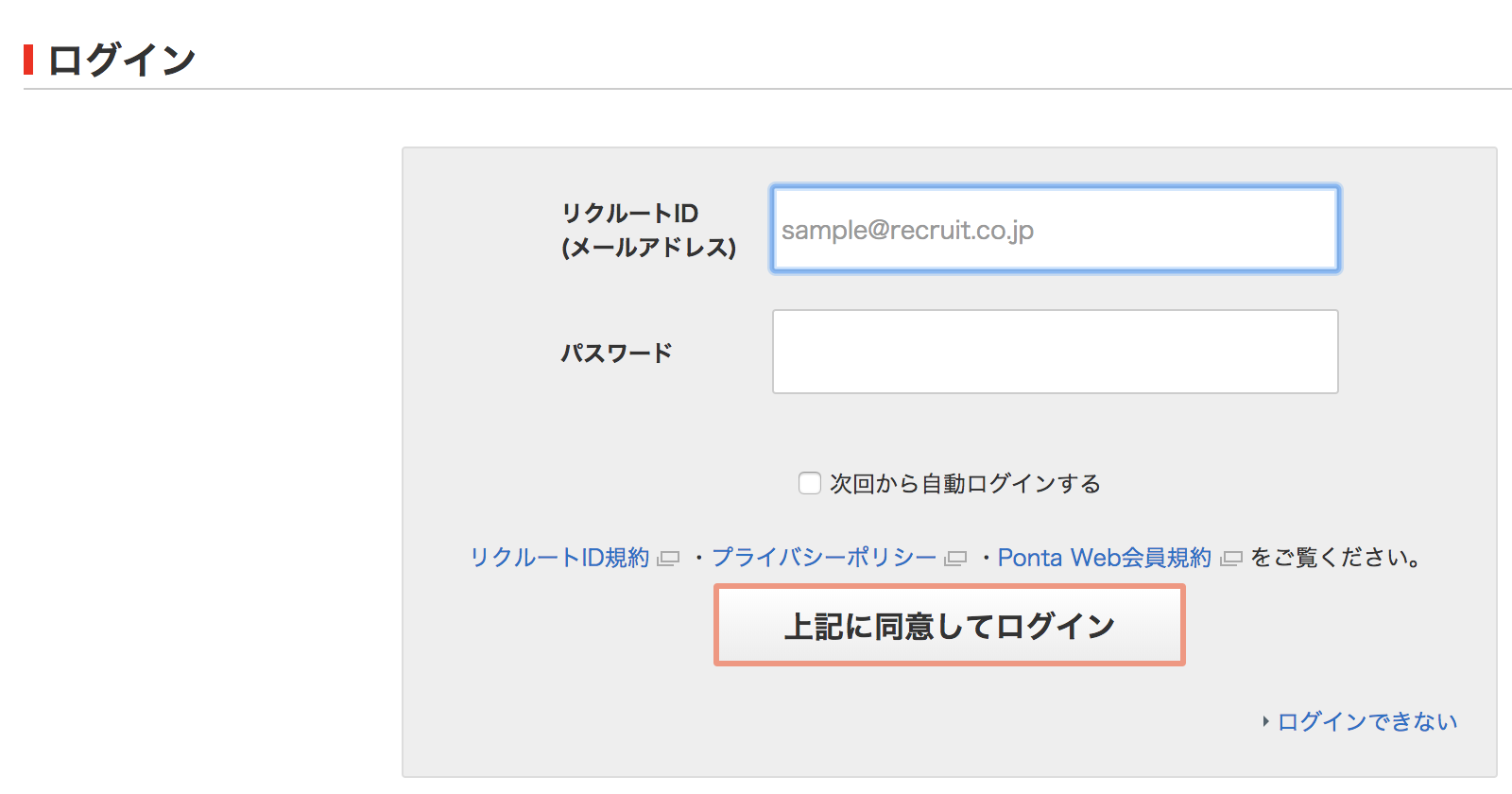
このIDとパスワードは、リクナビNEXTだけではなく、リクルートで取り扱っているサービス全般で利用できるものとなっています。
IDとパスワードを入力すると「リクルートID退会」の画面に変わります。
作業としては、退会手続き、確認、完了の順に進んでいきます。
退会手続き
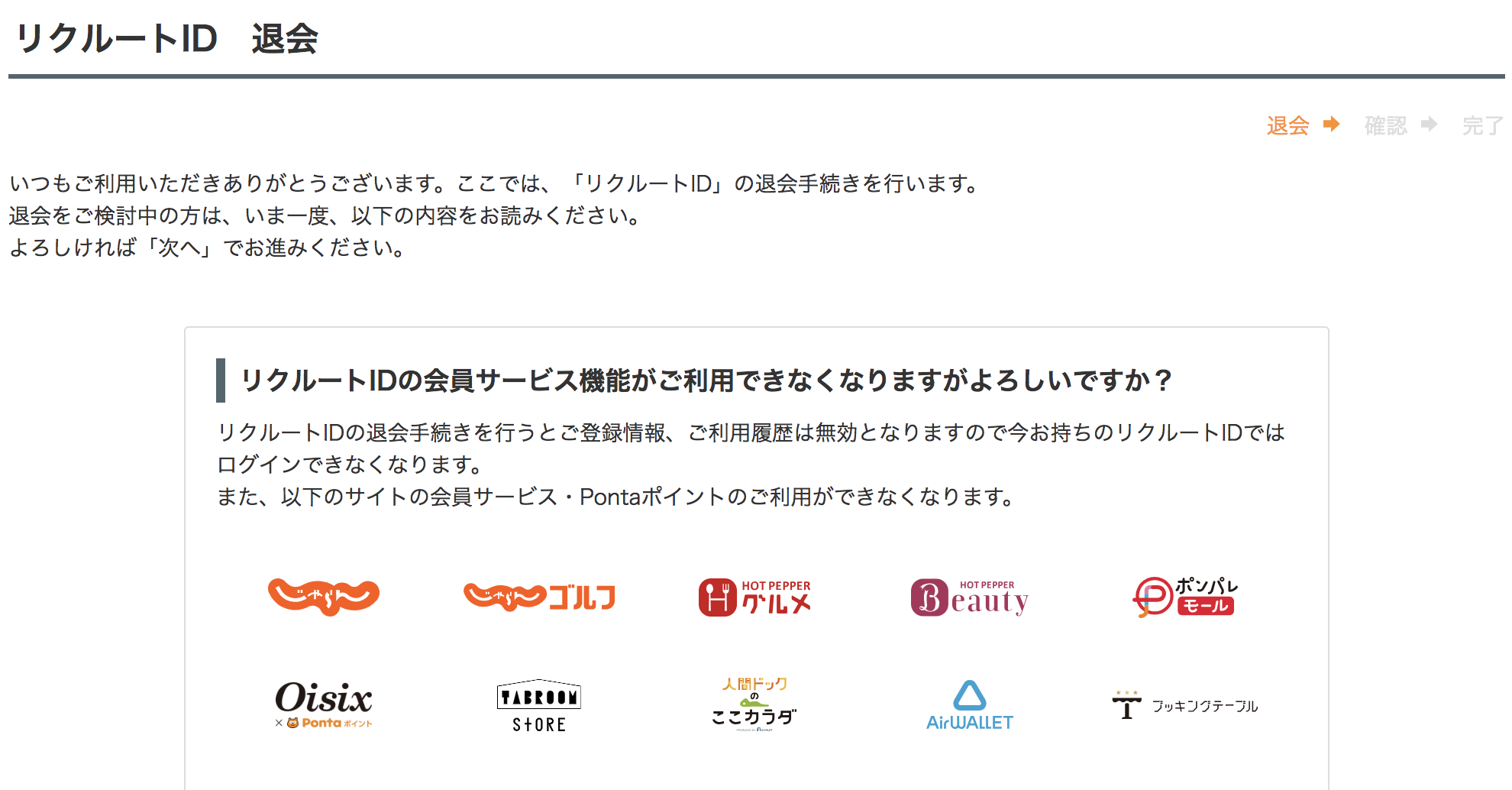
「リクルートID会員サービス機能がご利用できなくなりますがよろしいですか?」と言う文言には、じゃらんやホットペッパーなどを、今のIDでは使えなくなることを理解しておきます。
他にもメルマガを登録されていた場合は、配信停止にもなりますので、そちらもよく読んでから了承し、次へボタンをクリックしてください。
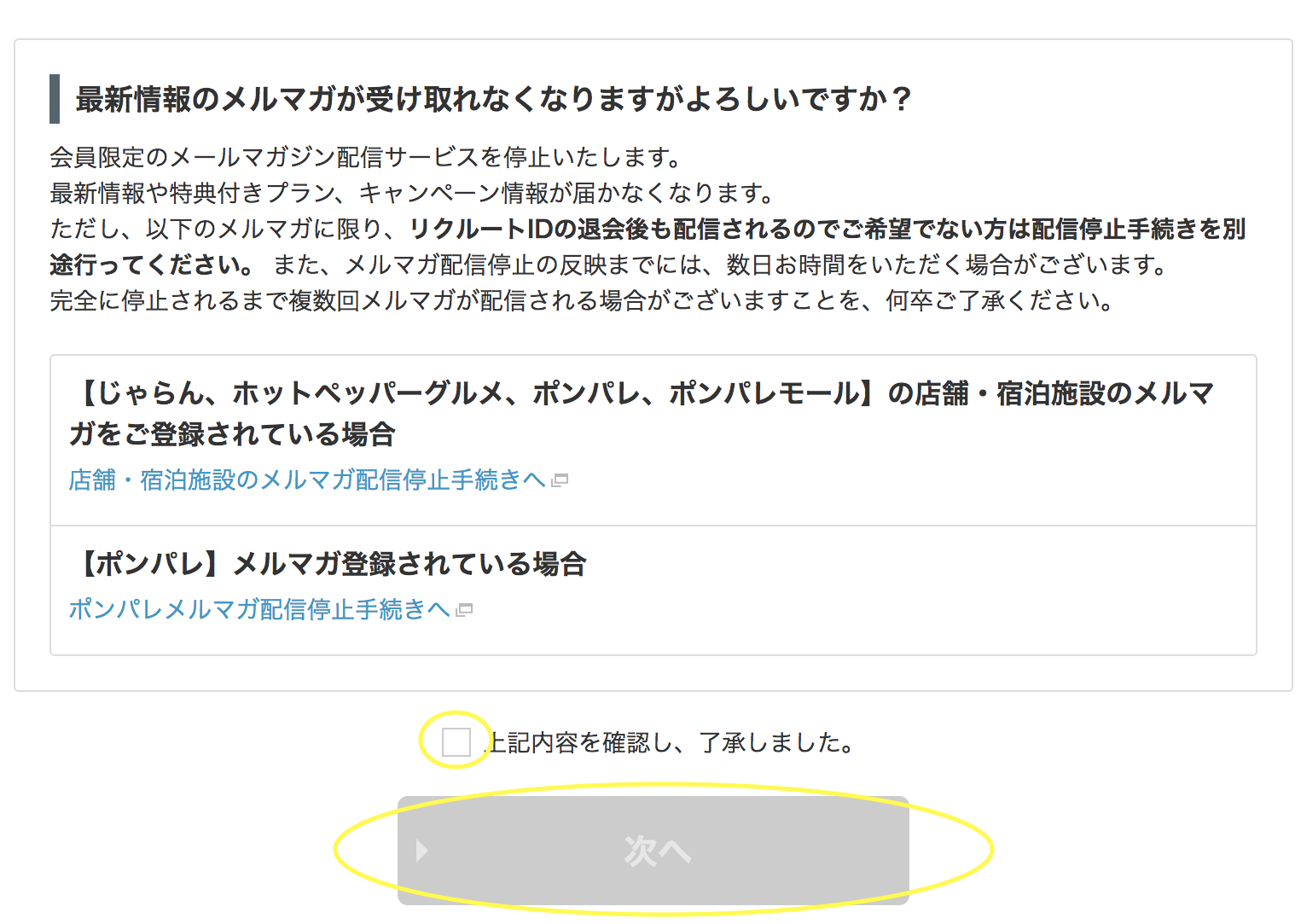
確認
退会確認の画面に変わりますので、登録した自分の情報を確認します。
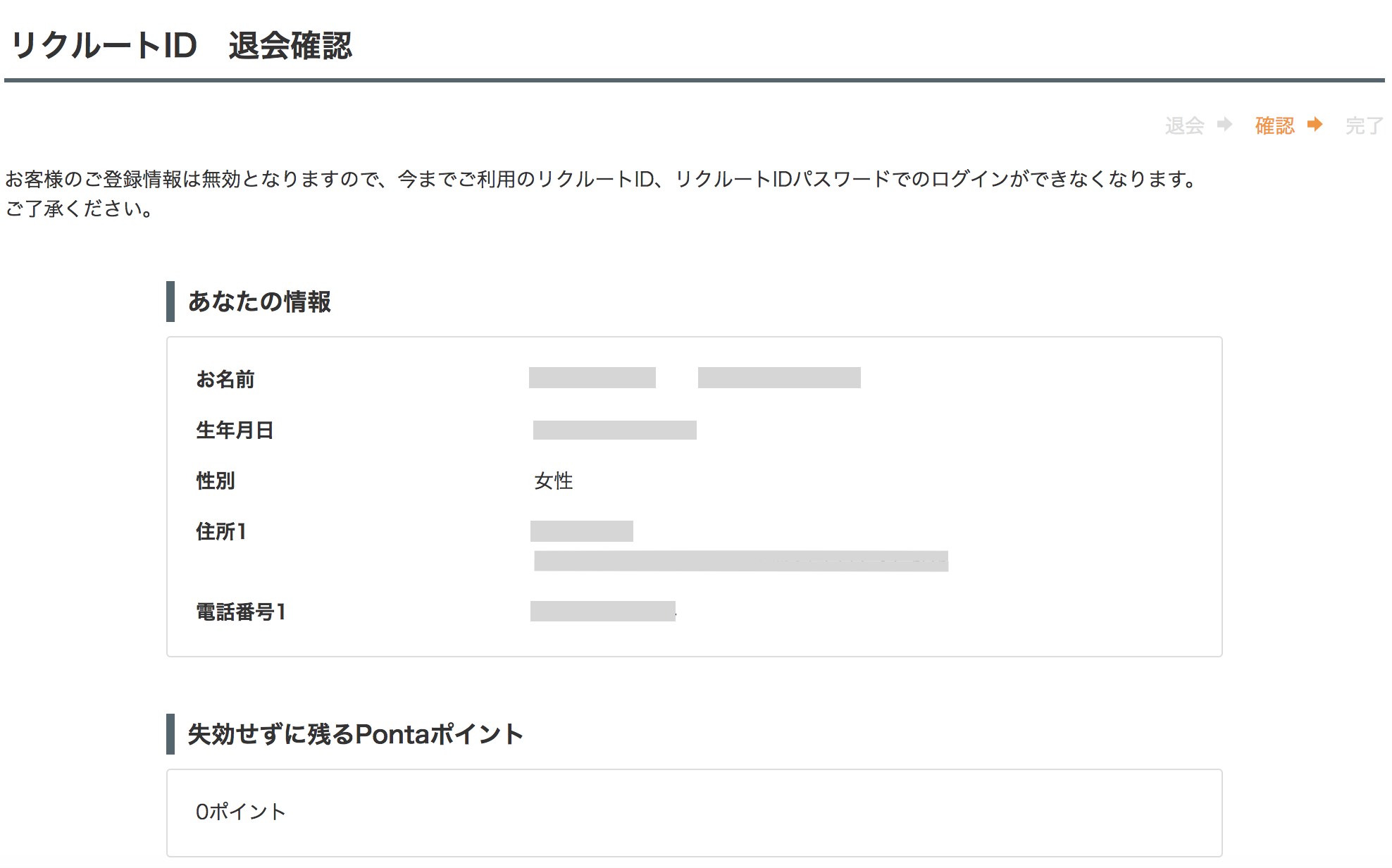
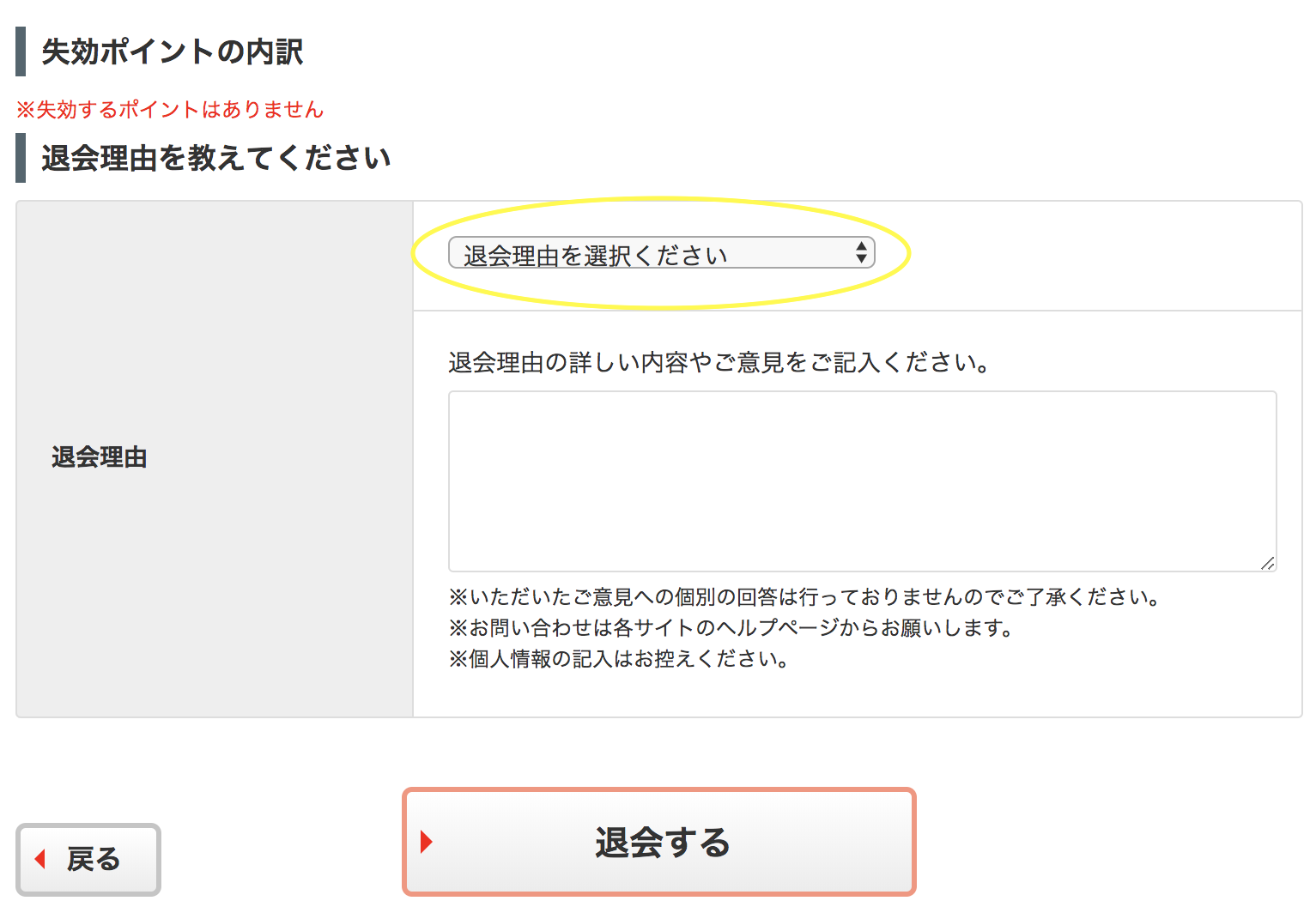
退会理由を選択する欄があるので選択してください。
詳しい内容や意見などは、記入することがなければ空欄のままで大丈夫です。
内容に間違えがないことが確認できたら、退会ボタンをクリックします。
完了
退会完了の画面に変われば、リクルートIDが退会となります。
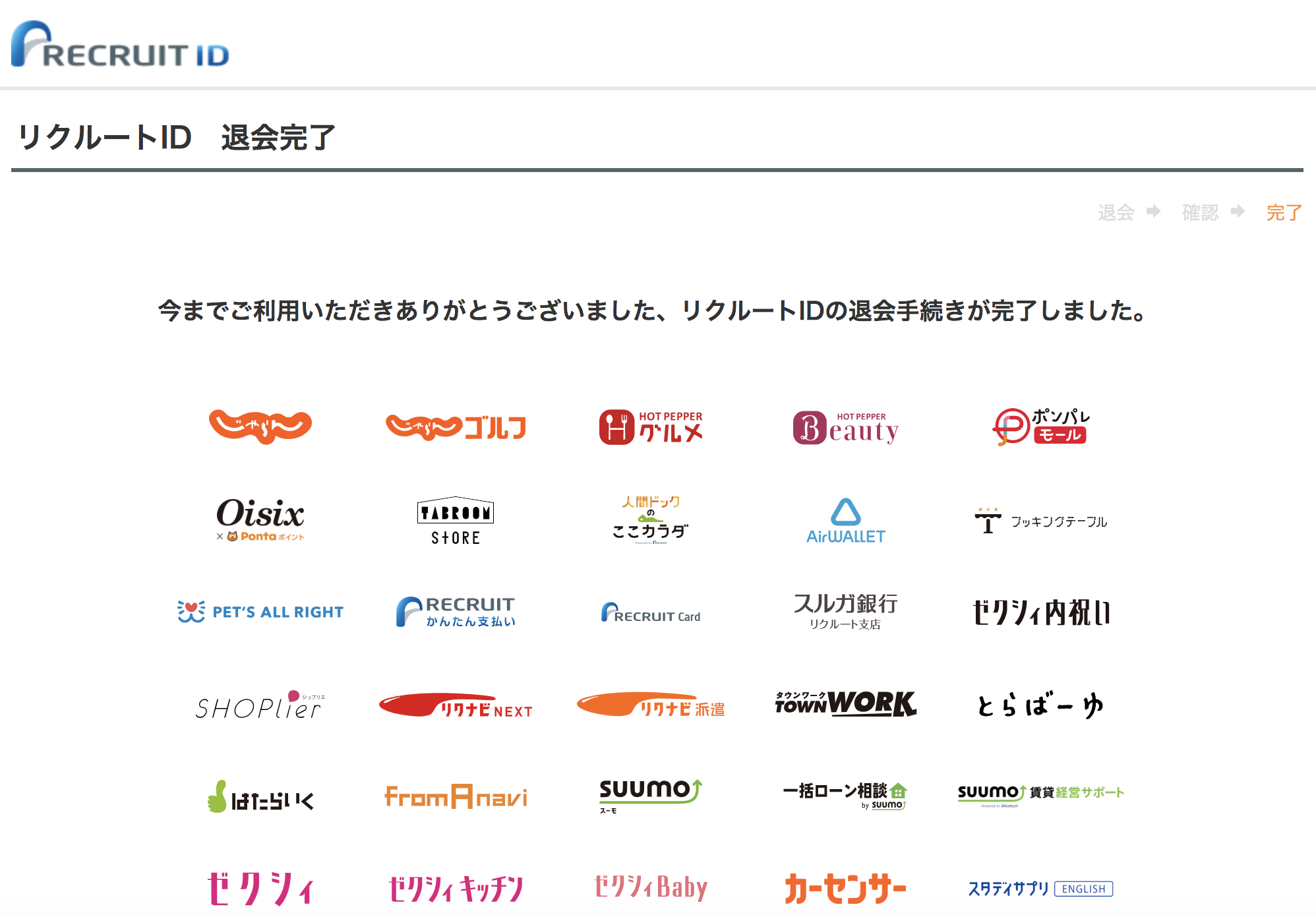
リクルートIDの退会方法は以上です。
リクナビNEXTを退会後、リクルートIDも必要がなければ退会できますので、ぜひこの記事を参考にしてください。
まとめ
転職先が決まったり、何らかの理由で退会しよとサイトを見ても退会方法について記載されていないことは少なくありません。
様々な転職サイトを見てきて私が感じたことは、本当に使い勝手の良い転職サイトとは登録だけではなく退会についてもきちんと記載されていることです。
その点、リクナビNEXTに関しては登録だけではなく退会についても利用者に掲示しているため、「登録してみようかな、退会もすぐにできるみたいだし」と、気軽さと安心感が合わさったことが人気の秘密だと思いました。
自分の情報を登録しますので、ただ闇雲に転職サイトへ登録するのではなく、もし退会するならどのようにすれば良いのかも確認した上で、転職サイトを活用していくと良いのかもしれませんね。
現在、リクナビNEXTへ登録して退会を検討されている方や、登録から退会方法まで調べてからサイトを利用してみたい方は、ぜひこちらの退会方法を参考にしてみてください。
The following two tabs change content below.


30代アラフォー女子です。20代半ばで転職を何度か試みましたが、ネットがあまり普及されていない時代でしたので、アルバイト誌や公共機関だけの情報が頼りでとても大変でした。転職をしたくてもどうやって始めたらいいのか悩んでいる方の力になれたら嬉しいと思い、サイト「転職女子」を2018年に立ち上げました。
最新記事 by 転職女子 (全て見る)
- 女性の副業で簡単に稼げる在宅ワークなら「テレフォンレディ」が断然オススメ! - 2020年4月21日
- 1分で解決!自分に合う転職エージェントを診断する! - 2019年12月16日
- おづまりこ先生の最新刊!ひとり暮らしにオススメ「ゆるりより道ひとり暮らし」 - 2019年11月22日